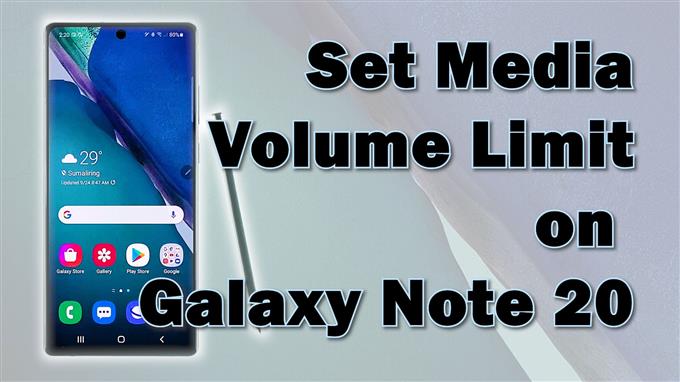Cet article vous expliquera comment activer la fonction de limite de volume multimédia sur le Samsung Galaxy Note récemment publié. Lisez la suite pour savoir comment accéder et gérer cette fonctionnalité sur votre propre phablet Samsung.
Le niveau de volume maximal des smartphones et tablettes peut être extrêmement fort, en particulier pour ceux qui sont très sensibles au bruit. Cela pourrait être ce que vous obtiendriez lors du réglage du volume de votre smartphone ou de votre tablette au plus haut niveau. Si vous ne le souhaitez pas, vous pouvez apporter les ajustements nécessaires aux paramètres audio.
Si vous vous demandez comment appliquer ces modifications au Galaxy Note récemment publié, vous pouvez utiliser et vous référer à ce contexte.
Limiteur de volume multimédia
Les smartphones et tablettes modernes sont généralement conçus avec un limiteur de volume multimédia. C’est une fonction audio qui a pour but d’empêcher le volume du média d’augmenter au-dessus du niveau défini et de protéger ainsi vos oreilles contre les dommages auditifs potentiels. Un code PIN unique peut être utilisé pour protéger la limitation que vous définissez lors de l’utilisation d’écouteurs et de haut-parleurs Bluetooth.
Lorsque vous définissez un code PIN, utilisez celui que vous pouvez facilement rappeler. N’oubliez pas qu’un NIP oublié du limiteur de son peut vous causer des problèmes plus tard. Pour vous assurer de ne pas oublier le code, ajoutez-le et enregistrez-le dans vos notes.
Fonctionnement de Media Volume Limiter
Lorsqu’il est activé, le limiteur de volume multimédia affiche un message indiquant «Limite de volume atteinte» chaque fois que le niveau de volume atteint ou dépasse la limite définie.
En activant cette fonction, vous pouvez remplacer et réduire le niveau audio maximum par défaut du téléphone et le réduire à environ 70 ou 80% de ce que l’appareil peut réellement produire.
Si vous vous demandez comment activer cette fonctionnalité sur votre nouveau smartphone Samsung Galaxy, cette procédure pas à pas décrit une procédure étape par étape.
Voici comment activer la fonction de limitation de volume multimédia sur le nouveau Galaxy Note.
Étapes pour activer le limiteur de volume multimédia
Effectuer les étapes suivantes activera la limite de volume multimédia sur votre nouveau phablet. Cette méthode est également applicable à d’autres appareils Samsung Galaxy qui fonctionnent sur la même plate-forme Android. Cependant, il peut y avoir de légères variations sur les écrans et les éléments de menu réels en fonction du modèle de l’appareil et du fournisseur de services.
1. Appuyez sur Paramètres depuis l’écran des applications principales pour commencer. Cela lancera le menu principal des paramètres de votre appareil.
Vous pouvez également utiliser la commande de raccourci vers le menu des paramètres via le panneau de notification. Dans les deux cas, vous serez redirigé vers la même page Paramètres.
Dans le menu Paramètres, vous verrez une liste de toutes les fonctionnalités de base et avancées que vous pouvez activer ou désactiver.

2. Appuyez sur Sons et vibrations pour continuer.
Un autre écran s’ouvre avec les paramètres de sons et de vibrations.

3. Faites défiler vers le bas et appuyez sur Volume.
Dans la fenêtre suivante, vous verrez les paramètres de volume actuels appliqués sur votre appareil.
Ici, vous pouvez faire glisser différents curseurs pour la sonnerie, les médias, les notifications et les sons du système.

4. Pour poursuivre cette démonstration, appuyez sur le chiffre à trois points situé dans le coin supérieur droit.
Un menu contextuel apparaîtra.

5. Appuyez sur Limite de volume multimédia.
Sur l’écran suivant, vous verrez l’interrupteur pour activer ou désactiver le limiteur de volume multimédia.

6. Pour activer ou activer la fonction, appuyez simplement sur pour activer l’interrupteur OFF.
Lorsque le commutateur devient bleu, cela signifie que le limiteur de volume multimédia est déjà activé sur votre appareil.

7. Si vous souhaitez définir le code PIN de limite de volume, basculez simplement pour activer l’interrupteur à côté. Ensuite, suivez le reste des commandes à l’écran pour créer un code PIN unique.

Assurez-vous de prendre note du code PIN que vous avez attribué pour éviter de rencontrer des problèmes chaque fois que vous souhaitez désactiver le limiteur de volume multimédia à l’avenir.
Notez que vous ne pourrez pas désactiver la fonction de limitation si vous oubliez le code PIN. La suppression du code PIN n’est pas non plus possible et ne peut donc pas être considérée comme une option.
Sinon, vous devrez envisager d’effacer votre appareil afin d’apporter les modifications nécessaires aux paramètres du limiteur de volume multimédia.
Outre le limiteur de volume multimédia, vous pouvez également régler les volumes de votre sonnerie, de votre contenu multimédia, de vos notifications et des sons système. Faites simplement glisser leurs curseurs respectifs de gauche à droite.
Vous pouvez également configurer votre appareil pour utiliser les touches de volume pour les médias. L’activation de cette fonction vous permettra de contrôler le volume du média via les touches de volume physique.
Si vous souhaitez désactiver la fonction, retournez simplement au menu des paramètres sonores, puis activez le commutateur pour désactiver à nouveau la fonction de limiteur de son. Vous devriez déjà régler le volume au niveau maximum d’ici là.
Problèmes d’utilisation du limiteur de volume multimédia?
Si vous rencontrez un problème lors de l’utilisation de cette fonction de volume, par exemple lorsqu’il n’a pas réussi à limiter le son joué sur votre casque, vos écouteurs ou vos accessoires Bluetooth, le redémarrage de l’appareil peut être considéré comme une solution potentielle.
La suppression de tout étui de protection, le réglage des paramètres sonores de l’application, la fonction Ne pas déranger ou le volume en appel peuvent également aider.
Si le problème se produit uniquement lors de l’utilisation d’une certaine application audio, il est probablement nécessaire d’ajuster les paramètres audio de l’application.
Certaines applications tierces comme Facebook vous permettront de couper ou d’augmenter le son indépendamment du contrôle de volume du système intégré.
Une réinitialisation de tous les paramètres peut également être en mesure de corriger des erreurs mineures, en particulier celles qui sont attribuées à une configuration de paramètres invalides sur le téléphone.
Limiteurs de volume multimédia alternatifs pour Android
Parmi les applications largement utilisées qui servent le même objectif, on peut citer, mais sans s’y limiter, Limiteur de volume (limite et verrouillage), SoundAssistant, contrôle du volume de l’application, widget de contrôle du volume, volume précis et Verrouillage du volume et mise en sourdine, pour en nommer quelques-uns. Ces applications peuvent être téléchargées depuis le Play Store.
Lorsque vous choisissez une application tierce à installer, prenez soin de vérifier les commentaires précédents pour évaluer son efficacité et sa crédibilité.
La lecture de la configuration système requise est également impérative pour assurer la compatibilité entre l’application et votre téléphone.
Tutoriels vidéos
Pour voir des didacticiels plus complets et des vidéos de dépannage sur différents téléphones mobiles et tablettes, n’hésitez pas à visiter la chaîne AndroidHow sur YouTube à tout moment.
Vous voudrez peut-être aussi lire:
- Comment limiter le volume multimédia sur Samsung Galaxy Tab S6 »wiki utile Guide étape par étape
- Problème du Galaxy S20 sur le son faible pendant les appels [Solutions rapides]
- Comment augmenter le volume du casque Bluetooth pour votre téléphone